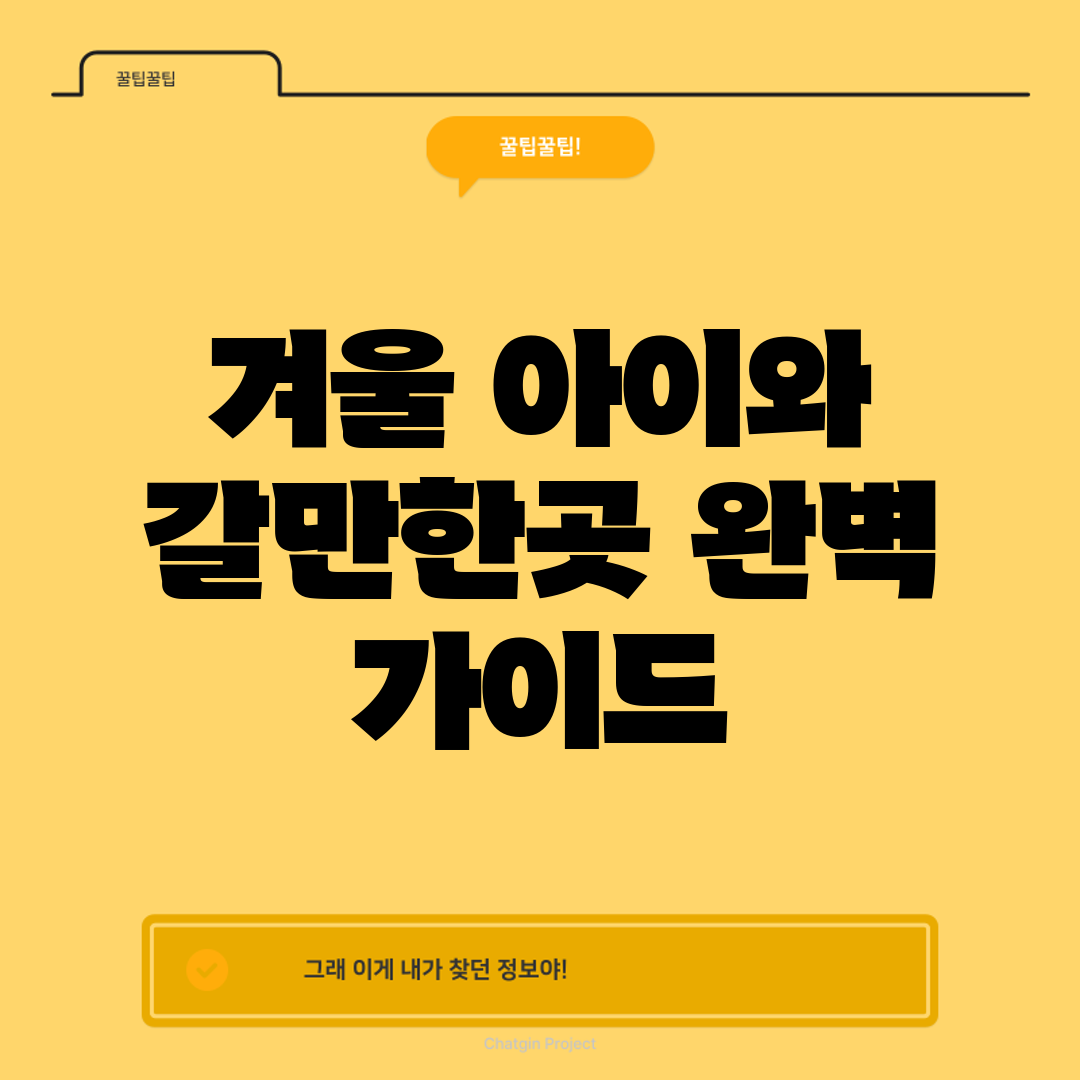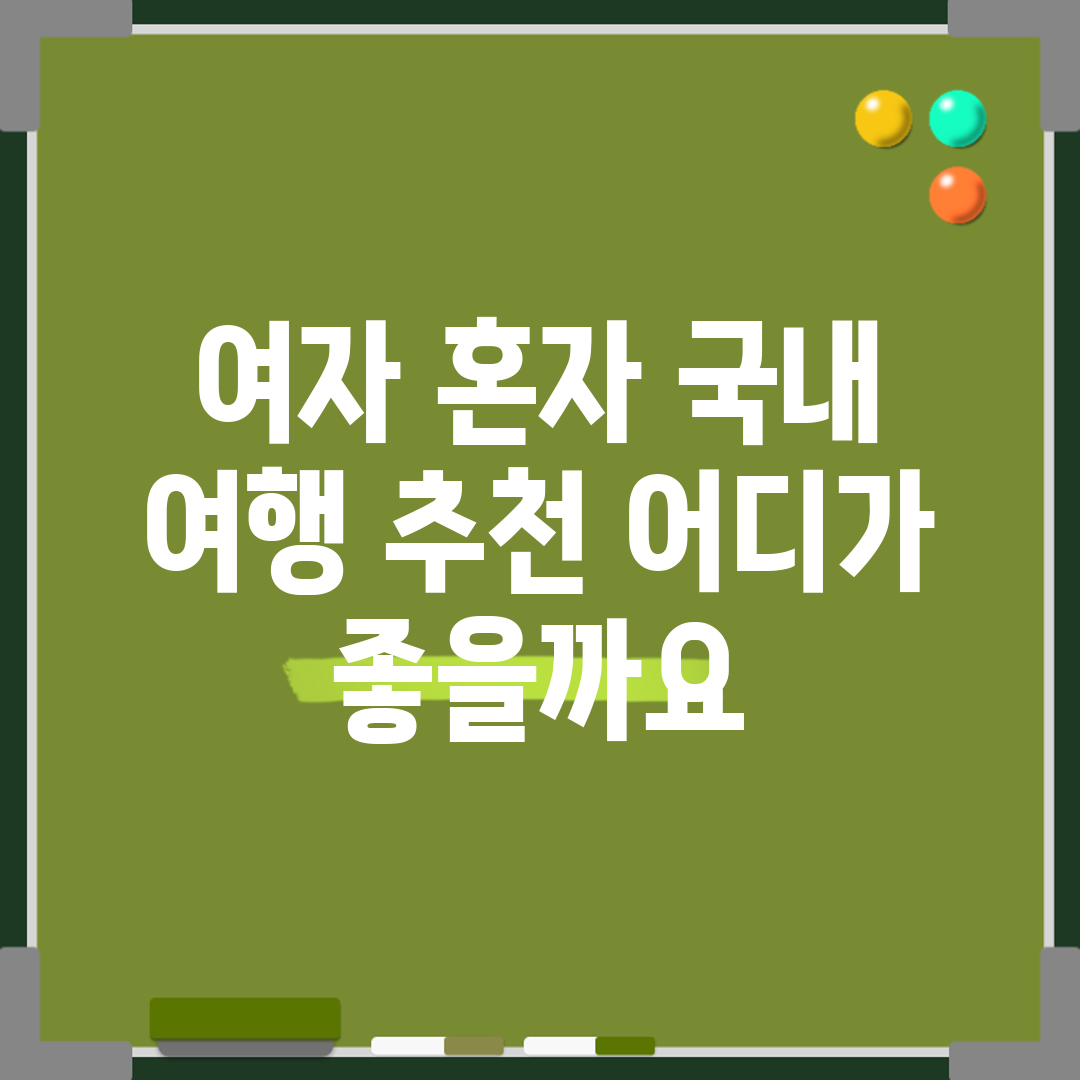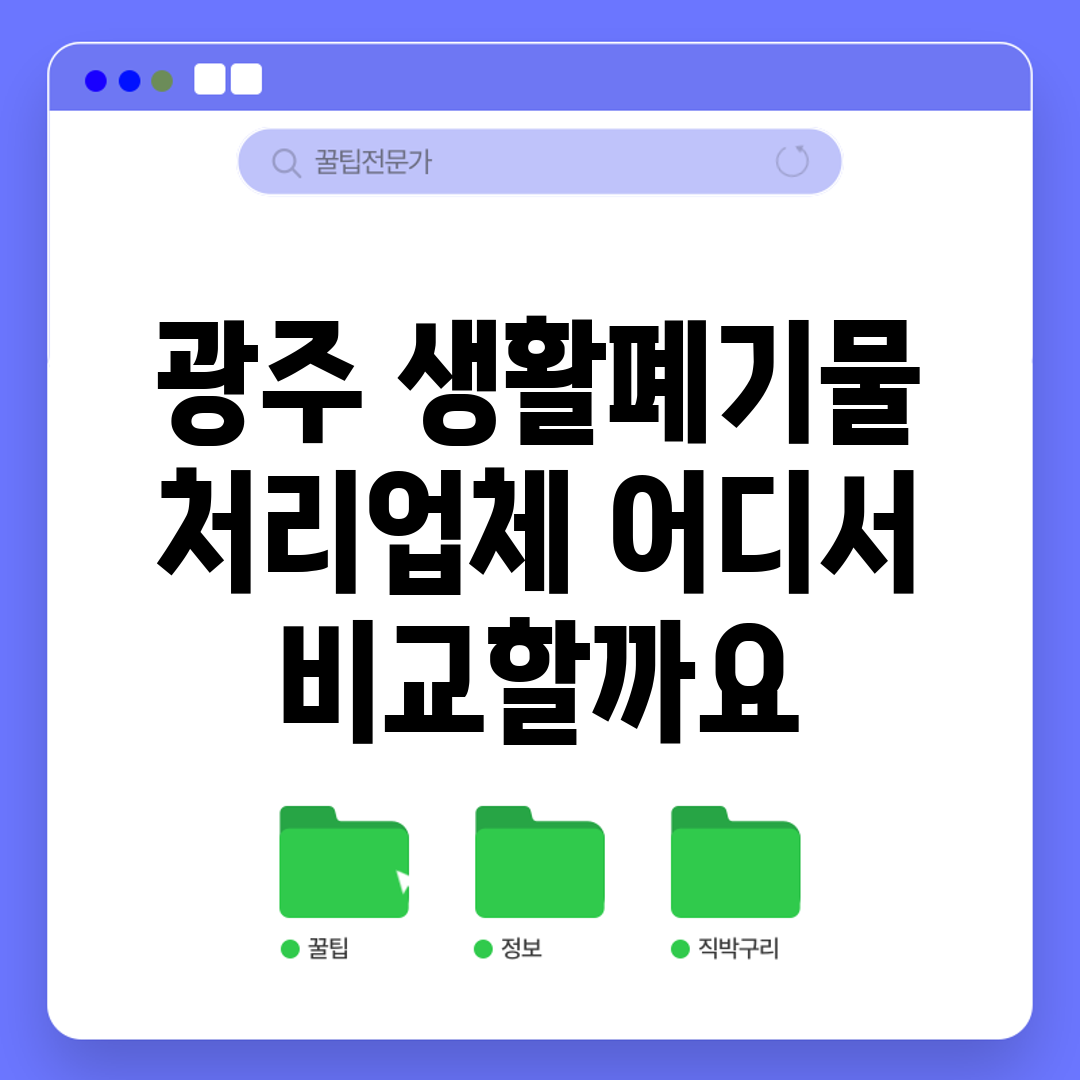넷플릭스는 전 세계적으로 많은 사랑을 받는 스트리밍 서비스입니다. 하지만 때때로 사용자는 구독을 취소해야 할 수도 있습니다. “넷플릭스 해지부터 로그아웃까지” 모든 과정을 명확하게 이해하고 있는 것은 매우 중요해요. 본 포스팅에서는 넷플릭스 해지 방법, 계정 관리 방법, 로그아웃 과정 등에 대해 단계별로 살펴볼 예정이에요. 지금부터 이 과정을 함께 알아보아요!
넷플릭스 해지 방법
넷플릭스 해지 전 고려사항
넷플릭스를 해지하기 전에 몇 가지를 고려해야 해요.
-
해지 후에도 콘텐츠 이용 가능 여부: 구독을 해지하면 결국 콘텐츠를 더 이상 이용할 수 없어요. 그래서 정말 해지할 필요가 있는지 고민해보세요.
-
구독 재가입 가능성: 해지 이후에는 다시 구독할 수 있지만, 그동안 어떤 변화가 있을지 모른다는 점도 유의해야 해요.
넷플릭스 해지 방법
넷플릭스 해지는 매우 간단해요. 다음 단계로 진행해주시면 되어요:
- 넷플릭스 웹사이트에 로그인하세요.
- 화면 우측 상단에 있는 프로필 아이콘을 클릭하고, ‘계정’을 선택하세요.
- ‘회원정보’ 항목에서 ‘구독 해지’ 버튼을 클릭하세요.
- 확인 화면이 나타나면 ‘확인’을 클릭하여 해지를 완료하세요.
이 과정에서 불편한 점이 있을 경우 고객센터에 문의하면 다양한 도움을 받을 수 있어요.
넷플릭스 계정 관리
계정을 해지한 후에도 잊지 말고 확인해야 할 사항이 있어요. 많이들 놓치는 부분이죠.
계정 정보 확인
구독을 해지하더라도 다양한 계정 정보는 유지됩니다. 변경하고 싶다면 다음 단계로 진행하세요:
-
비밀번호 변경: 계정을 보호하기 위해 비밀번호를 주기적으로 변경하는 것이 좋아요. 설정 메뉴에서 쉽게 가능합니다.
-
프로필 관리: 여러 사람이 가족으로 함께 이용하는 계정이라면, 각 프로필을 관리해보세요. 서로 다른 취향에 맞는 추천 콘텐츠를 받을 수 있어요.
알림 및 통지 설정
넷플릭스를 해지한 이후에도 알림을 받기를 원한다면, 계정 설정에서 알림 옵션을 조정할 수 있어요. 선택적으로 좋아하는 콘텐츠에 대한 새로운 업데이트를 받을 수 있어요.
넷플릭스 로그아웃 방법
해지를 완료하고 넷플릭스를 로그아웃하는 것은 다음 단계에요. 보안 문제로 인해 중요한 과정이지요.
모든 장치에서 로그아웃하는 방법
- 넷플릭스에 로그인한 후, 괄호에 있는 프로필 아이콘을 클릭하세요.
- ‘로그아웃’ 버튼을 선택하세요.
- 만약 모든 장치에서 로그아웃하고 싶다면, ‘모든 장치에서 로그아웃’ 옵션을 이용할 수 있어요.
로그아웃 후 확인사항
로그아웃을 마친 후, 다시 로그인할 수 있도록 잊지 말고 비밀번호를 기억하세요. 아울러, 사용하던 기기의 캐시와 쿠키를 정리해 주는 것도 좋은 습관이에요.
중요 정보 요약
| 절차 | 설명 |
|---|---|
| 넷플릭스 해지 | 넷플릭스 계정에 로그인 후 ‘구독 해지’ 클릭 |
| 계정 관리 | 비밀번호 변경 및 프로필 설정 |
| 로그아웃 | 프로필 아이콘 클릭 후 ‘로그아웃’ 선택 |
| 모든 장치 로그아웃 | ‘모든 장치에서 로그아웃’ 옵션 선택 |
결론
넷플릭스 해지부터 로그아웃까지의 모든 과정은 생각보다 간단해요. 각 단계를 이해하고 필요한 조치를 취하는 것은 정말 중요해요. 해지와 로그아웃을 올바르게 수행한다면, 더 이상 걱정할 필요가 없어요. 혹시나 계정을 다시 재가입할 생각이 있다면 언제든지 재가입할 수 있다는 점을 잊지 마세요.
마지막으로, 넷플릭스의 다양한 콘텐츠를 즐기고 싶다면, 필요할 경우 언제든지 후회 없이 구독하세요. 😉
자주 묻는 질문 Q&A
Q1: 넷플릭스를 해지할 때 고려해야 할 사항은 무엇인가요?
A1: 해지 후에는 콘텐츠를 더 이상 이용할 수 없으며, 구독을 재가입할 경우 변화가 있을 수 있습니다.
Q2: 넷플릭스 해지는 어떻게 하나요?
A2: 넷플릭스 웹사이트에 로그인 후 프로필 아이콘 클릭, ‘계정’ 선택, ‘구독 해지’ 버튼 클릭하여 완료하면 됩니다.
Q3: 모든 장치에서 로그아웃하려면 어떻게 해야 하나요?
A3: 로그인 후 프로필 아이콘 클릭, ‘로그아웃’ 선택, ‘모든 장치에서 로그아웃’ 옵션을 이용하면 됩니다.